
Podręcznik
użytkownika
AE6000
Bezprzewodowa karta sieciowa USB Mini AC580 z obsługą dwóch pasm
a
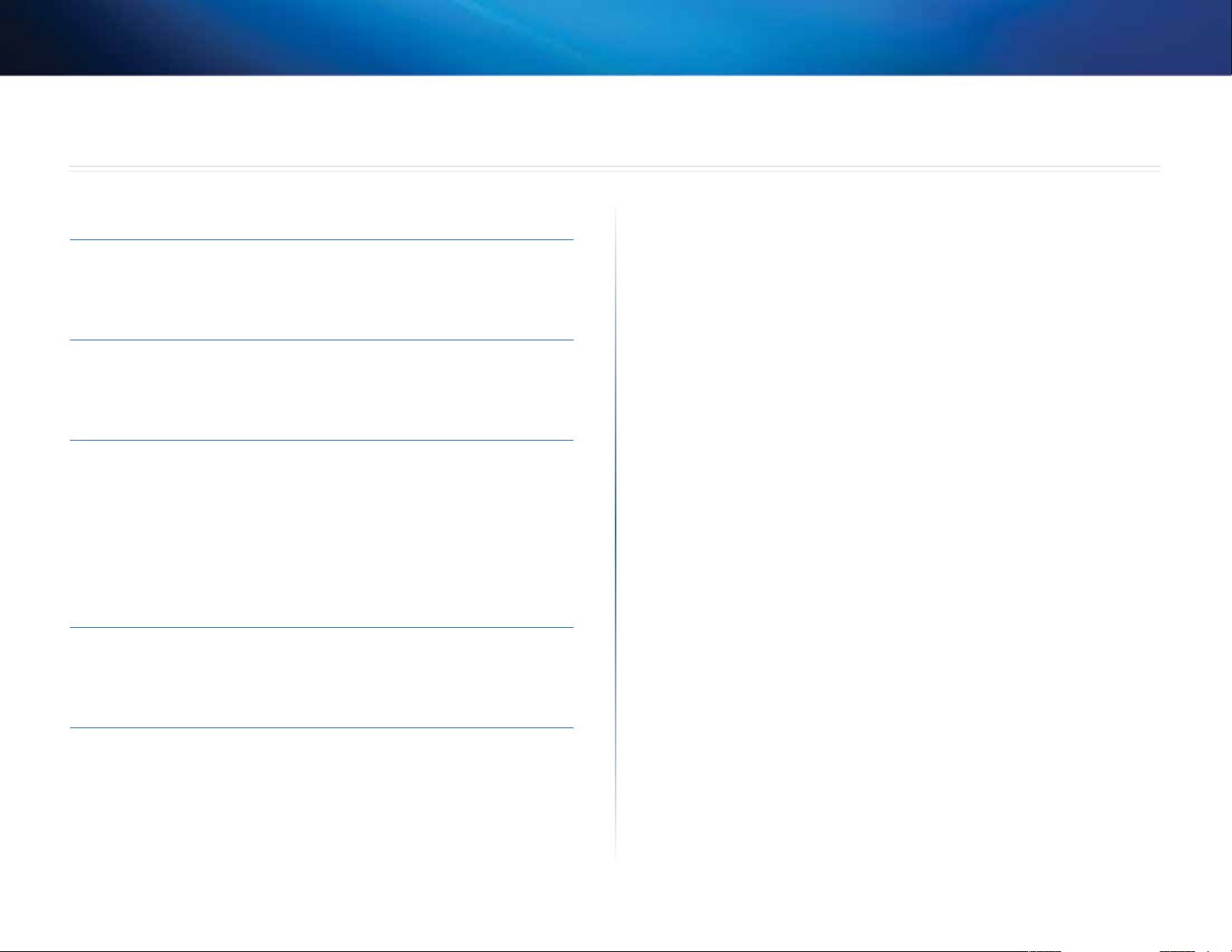
Linksys AE6000
Zawartość
Opis produktu
Funkcje 1
Instalacja
Instalacja 2
Konguracja sieci bezprzewodowej
Wi-Fi Protected Setup 3
Narzędzie konguracji sieci bezprzewodowej 3
Narzędzie konguracji sieci bezprzewodowej sytemu
operacyjnego 3
Rozwiązywanie problemów
AE6000 10
Dane techniczne
Linksys AE6000 11
i
i
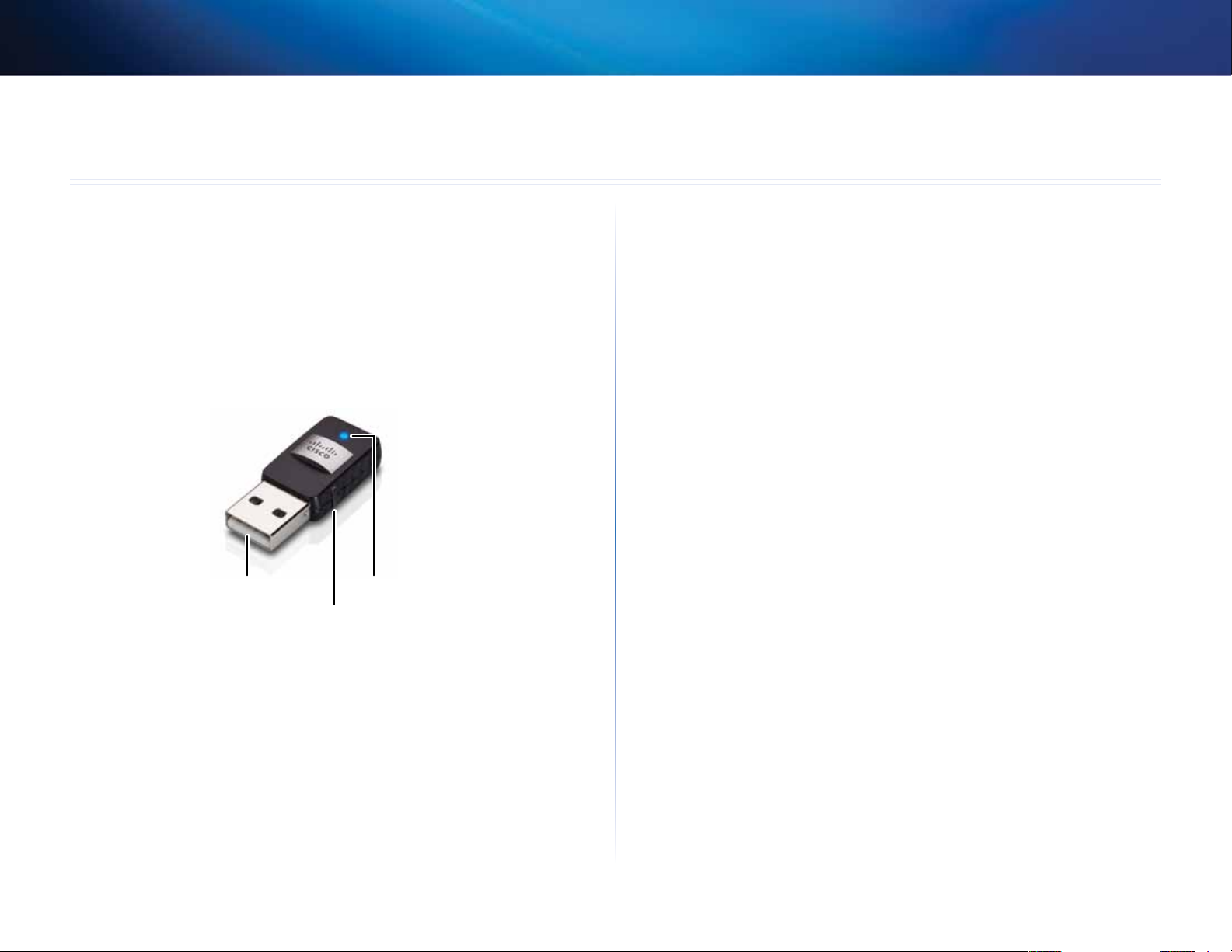
Linksys AE6000
Opis produktu
Dziękujemy za wybór bezprzewodowej karty sieciowej USB Mini AC580 z obsługą
dwóch pasm firmy Linksys. Dzięki zastosowaniu najnowszej technologii sieci
bezprzewodowych karta umożliwia korzystanie z łączności bezprzewodowej
(lub zwiększenie jej wydajności) na komputerze stacjonarnym lub przenośnym z
systemem Windows. Użytkownik może zabezpieczyć transmisję bezprzewodową
przemysłowym szyfrowaniem WPA2 (Wi-Fi Protected Access 2), aby chronić
swoje dane iprywatność.
Funkcje
Opis produktu
Wtyczka USB
Przycisk Wi-Fi Protected Setup
Wtyczka USB: podłącz tę końcówkę do dowolnego portu USB w komputerze.
Dioda LED: Miga, gdy trwa przesyłanie danych przez sieć bezprzewodową.
Przycisk Wi-Fi Protected Setup™: naciśnij ten przycisk i przycisk Wi-Fi
Protected Setup na routerze lub punkcie dostępowym, aby połączyć komputer
z siecią bezprzewodową.
Dioda LED
1
1

Linksys AE6000
Instalacja
Instalacja
W tym rozdziale opisano procedurę instalowania karty sieciowej.
Instalacja
Aby zainstalować kartę sieciową:
1. Włóż płytę CD do napędu CD lub DVD.
2. W przypadku korzystania z systemu operacyjnego Windows 8 kliknij
opcję Naciśnij ekran i wybierz, co chcesz zrobić z tym urządzeniem w
prawym górnym rogu ekranu.
3. Kliknij polecenie Set up your Linksys Adapter (Skonfiguruj kartę
Linksys).
Jeśli go nie widzisz, przejdź do programu instalacyjnego bezpośrednio
na płycie CD. W tym celu wykonaj następujące czynności (zależnie od
posiadanego systemu operacyjnego):
Windows 8
a. Wpisz słowo Komputer na ekranie głównym, a następnie kliknij
Komputer, gdy pojawi się na liście Aplikacje.
b. Kliknij dwukrotnie napęd CD lub DVD.
Windows 7 i Windows Vista
a. Wybierz kolejno Start > Komputer.
b. Kliknij dwukrotnie napęd CD lub DVD.
Windows XP
a. Kliknij Start, a następnie Mój komputer.
b. Kliknij dwukrotnie napęd CD lub DVD.
4. Postępuj zgodnie z instrukcjami wyświetlanymi na ekranie, aby zakończyć
konfigurowanie karty sieci bezprzewodowej firmy Linksys.
Uwaga
Aby zainstalować kartę sieciową, należy uruchomić program
instalacyjny tylko jeden raz. Po uruchomieniu programu
instalacyjnego komputer będzie rozpoznawać kartę sieciową za
każdym razem, gdy zostanie podłączona do portu USB komputera.
2
2
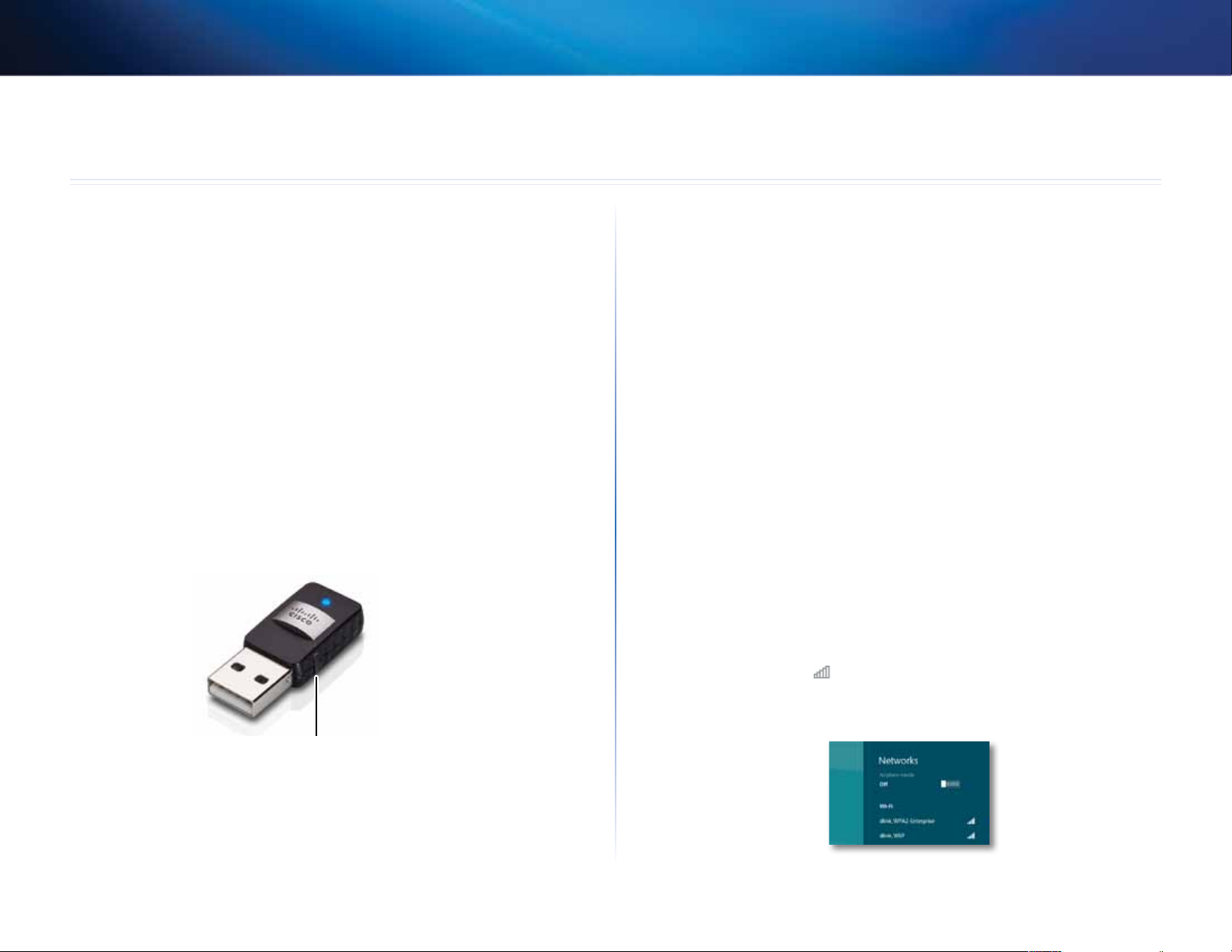
Linksys AE6000
Konfiguracja sieci bezprzewodowej
Wi-Fi Protected Setup
Do konfiguracji ustawień połączenia bezprzewodowej karty sieciowej można
wykorzystać:
• Funkcję Wi-Fi Protected Setup™ (jeśli router, bramka lub punkt dostępowy
ją obsługuje)
• Narzędzie konfiguracji sieci bezprzewodowej komputera
• Narzędzie konfiguracji sieci bezprzewodowej sytemu operacyjnego
Wi-Fi Protected Setup
Nawiązywanie połączenia przy użyciu funkcji Wi-Fi Protected Setup:
1. Naciśnij przycisk Wi-Fi Protected Setup na routerze bezprzewodowym,
bramce lub punkcie dostępowym.
2. W ciągu dwóch minut naciśnij i przytrzymaj przez co najmniej trzy
sekundy przycisk Wi-Fi Protected Setup umieszczony na karcie sieciowej.
Dioda LED miga podczas łączenia się, a następnie świeci światłem
ciągłym po zakończeniu podłączania.
Narzędzie konfiguracji sieci
bezprzewodowej
Jeśli na komputerze zainstalowano narzędzie konfiguracji sieci
bezprzewodowej, zapoznaj się z dokumentacją tego narzędzia, aby uzyskać
szczegółowe informacje.
Narzędzie konfiguracji sieci
bezprzewodowej sytemu operacyjnego
Postępuj zgodnie z instrukcjami w odpowiedniej z poniższych sekcji,
aby skorzystać z narzędzia konfiguracji sieci bezprzewodowej systemu
operacyjnego:
• „Windows 8” na str. 3
• „Windows 7” na str. 4
• „Windows Vista” na str. 5
• „Windows XP” na str. 7
Windows 8
Po zainstalowaniu karty sieciowej przesuń kursor myszy w prawy
dolny róg ekranu, a następnie kliknij Ustawienia. Kliknij ikonę sieci
bezprzewodowej . Z dolnej prawej części ekranu otworzy się menu
Sieć, w którym wymienione będą dostępne sieci bezprzewodowe i
bieżący stan połączenia.
Przycisk Wi-Fi Protected Setup
3
3

Linksys AE6000
Narzędzie konfiguracji sieci bezprzewodowej sytemu operacyjnego
Nowe połączenie bezprzewodowe
Aby połączyć się z inną siecią bezprzewodową:
1. Przesuń kursor w prawy dolny róg ekranu, a następnie kliknij opcję
Ustawienia.
2. Kliknij ikonę sieci bezprzewodowej . Otworzy się menu Sieci, w
którym wymienione będą dostępne sieci bezprzewodowe i bieżący stan
połączenia.
3. Jeżeli pojawi się monit, wprowadź wymagane dodatkowe informacje
dotyczące sieci (np. hasło).
Windows 7
Po zainstalowaniu karty sieciowej na pasku systemowym komputera
pojawi się ikona narzędzia Konfiguracja sieci bezprzewodowej. (Jeśli ta
ikona nie jest widoczna, kliknij strzałkę Pokaż ukryte ikony na pasku
systemowym).
Nowe połączenie bezprzewodowe
Aby połączyć się z inną siecią bezprzewodową:
1. Kliknij prawym przyciskiem myszy ikonę narzędzia Konfiguracja
sieci bezprzewodowej. Zostanie wyświetlona lista dostępnych sieci
bezprzewodowych.
2. Wybierz żądaną sieć i kliknij przycisk Połącz.
Umieszczenie kursora myszy na tej ikonie powoduje wyświetlenie
informacji dotyczących stanu połączenia bezprzewodowego.
Jeśli w Twojej sieci bezprzewodowej nie zastosowano zasad
bezpieczeństwa, komputer połączy się z siecią i dalsze czynności nie
będą konieczne.
4

Linksys AE6000
Narzędzie konfiguracji sieci bezprzewodowej sytemu operacyjnego
3. W zależności od typu używanych zabezpieczeń wprowadź hasło
WPA/WPA2 (Wi-Fi Protected Access) lub klucz WEP (Wired Equivalent
Privacy), a następnie kliknij przycisk OK.
Podczas nawiązywania połączenia z siecią jest wyświetlany poniższy
ekran. Nie zamykaj tego okna, chyba że chcesz zakończyć połączenie.
Windows Vista
Po zainstalowaniu karty sieciowej na pasku systemowym komputera
pojawi się ikona narzędzia Konfiguracja sieci bezprzewodowej.
Umieszczenie kursora myszy na tej ikonie powoduje wyświetlenie
informacji dotyczących stanu połączenia bezprzewodowego.
Nowe połączenie bezprzewodowe
Aby połączyć się z inną siecią bezprzewodową:
1. Kliknij prawym przyciskiem myszy ikonę narzędzia Konfiguracja sieci
bezprzewodowej.
2. Kliknij polecenie Połącz z siecią.
Komputer jest teraz połączony z siecią bezprzewodową.
Uwaga
Aby uzyskać pomoc dotyczącą narzędzia Konguracja sieci
bezprzewodowej, kliknij kolejno Start i Pomoc i obsługa
techniczna.
5

Linksys AE6000
Narzędzie konfiguracji sieci bezprzewodowej sytemu operacyjnego
3. Wybierz żądaną sieć i kliknij przycisk Połącz.
4. Jeśli sieć używa zabezpieczeń bezprzewodowych, przejdź do kroku 5.
Jeśli sieć nie używa zabezpieczeń bezprzewodowych, zostanie
wyświetlony poniższy ekran.
a. Aby nawiązać połączenie z niezabezpieczoną siecią, kliknij opcję
Mimo to połącz i przejdź do kroku 6.
5. W zależności od typu używanych zabezpieczeń wprowadź hasło
WPA/WPA2 (Wi-Fi Protected Access) lub klucz WEP (Wired Equivalent
Privacy), a następnie kliknij przycisk Połącz.
Podczas nawiązywania połączenia z siecią jest wyświetlany poniższy
ekran. Nie zamykaj tego okna, chyba że chcesz zakończyć instalację.
6

Linksys AE6000
Narzędzie konfiguracji sieci bezprzewodowej sytemu operacyjnego
Po nawiązaniu połączenia z siecią zostanie wyświetlony poniższy ekran.
6. Aby zapisać ustawienia, wybierz opcję Zapisz tę sieć.
7. Kliknij przycisk Zamknij.
Może zostać wyświetlony ekran Określanie lokalizacji sieci. Ten ekran
ułatwia wprowadzenie prawidłowych ustawień dostosowanych do
określonej lokalizacji.
a. Kliknij opcję Dom, Praca lub Lokalizacja publiczna, a następnie
kliknij przycisk Zamknij na wyświetlonym ekranie.
Uwaga
Aby uzyskać pomoc dotyczącą narzędzia Konguracja sieci
bezprzewodowej, kliknij kolejno Start i Pomoc i obsługa
techniczna.
Komputer jest teraz połączony z siecią bezprzewodową.
Windows XP
Po zainstalowaniu karty sieciowej na pasku systemowym pojawi się ikona
narzędzia Konfiguracja zerowej sieci bezprzewodowej, będącego
częścią systemu Windows XP.
Umieszczenie kursora myszy na tej ikonie powoduje wyświetlenie
informacji dotyczących stanu połączenia bezprzewodowego.
7

Linksys AE6000
Narzędzie konfiguracji sieci bezprzewodowej sytemu operacyjnego
Nowe połączenie bezprzewodowe
Aby połączyć się z nową siecią bezprzewodową:
1. Kliknij prawym przyciskiem myszy ikonę Konfiguracja zerowej sieci
bezprzewodowej na pasku systemowym komputera, a następnie kliknij
opcję Pokaż dostępne sieci bezprzewodowe. Zostanie wyświetlone
okno zawierające listę dostępnych sieci bezprzewodowych.
2. Wybierz żądaną sieć i kliknij przycisk Połącz.
Jeśli sieć używa zabezpieczeń bezprzewodowych, przejdź do kroku 4.
W przeciwnym razie przejdź do kroku 3.
3. Kliknij opcję Mimo to połącz, aby karta sieciowa połączyła się
z niezabezpieczoną siecią. Komputer połączy się z siecią i dalsze
czynności nie będą konieczne.
4. Jeśli sieć używa zabezpieczeń bezprzewodowych WEP (Wired Equivalent
Privacy), wprowadź klucz WEP w polach Klucz sieciowy i Potwierdź klucz
sieciowy. Jeśli sieć używa zabezpieczeń bezprzewodowych WPA/WPA2
(Wi-Fi Protected Access), wpisz hasło w polach Klucz sieciowy i Potwierdź
klucz sieciowy. Kliknij przycisk Połącz.
Uwaga
Narzędzie Konfiguracja zerowej sieci bezprzewodowej nie
obsługuje haseł WEP. Klucz WEP musi odpowiadać temu, który
wprowadzono w bezprzewodowym routerze lub punkcie
dostępowym.
Uwaga
Jeśli sieć używa szyfrowania WPA2, należy zainstalować
aktualizację systemu Windows XP (KB893357), dostępną w witrynie
www.microsoft.com.
8

Linksys AE6000
Po nawiązaniu połączenia stan sieci zmieni się na Połączono.
Uwaga
Aby uzyskać pomoc dotyczącą narzędzia Konguracja sieci
bezprzewodowej, kliknij kolejno Start i Pomoc i obsługa
techniczna.
Narzędzie konfiguracji sieci bezprzewodowej sytemu operacyjnego
Komputer jest teraz połączony z siecią bezprzewodową.
9

Linksys AE6000
Rozwiązywanie problemów
AE6000
Komputer nie może wykryć karty sieciowej.
• Sprawdź, czy karta została prawidłowo włożona do gniazda USB
komputera.
• Podłącz kartę do innego portu USB.
Komputer nie może nawiązać połączenia z innymi komputerami w sieci
bezprzewodowej.
• Sprawdź, czy komputery są włączone.
• W ustawieniach karty sieciowej należy zdefiniować takie same
zabezpieczenia i taką samą nazwę (SSID) sieci bezprzewodowej, jak
w przypadku pozostałych komputerów w sieci bezprzewodowej.
Rozwiązywanie problemów
Uwaga
Jeśli w tym rozdziale nie ma odpowiedzi na określone pytanie,
należy przejść do sekcji pomocy technicznej pod adresem
www.linksys.com/support.
10
10

Linksys AE6000
Dane techniczne
Linksys AE6000
Numer modelu AE6000
Standardy 802.11a, 802.11b, 802.11g, 802.11n, 802.11ac
Interfejs USB 2.0
Diody LED Połączenie/aktywność
Anteny 1 wewnętrzne, dwuzakresowe
Przycisk Wi-Fi Protected Setup
Funkcje zabezpieczeń WEP, WPA & WPA2 Personal,
WPA & WPA2 Enterprise, Wi-Fi Protected
Setup
Klucz zabezpieczeń maks. 128-bitowy
Wymagania systemowe Windows XP, Windows Vista,
Windows Vista 64-bit Edition,
Windows 7 lub Windows 7 (64-bitowy),
Windows 8, Windows 8 64-bit
Dane techniczne
Środowisko użytkowania
Wymiary 35 x 15 x 8 mm (1.38” x 0.59” x 0.32”)
Waga 4 g
Certykaty FCC, CE, IC, UL, RoHS, WEEE, IDA,
C-Tick, Wi-Fi A/B/G/N/AC
Temperatura pracy 0 do 40ºC (32 do 104ºF)
Temperatura przechowywania –20 do 70ºC (-4 do 158ºF)
Wilgotność podczas pracy 10~85% bez kondensacji
Wilgotność podczas
przechowywania 5~90% bez kondensacji
Dane techniczne mogą ulec zmianie bez powiadomienia.
11

Odwiedź witrynę linksys.com/support, aby uzyskać naszą nagradzaną pomoc techniczną — 24 godziny na dobę, 7 dni w tygodniu
Cisco, logo Cisco oraz Linksys są znakami towarowymi lub zastrzeżonymi znakami towarowymi firmy Cisco i/lub jej spółek zależnych w Stanach Zjednoczonych i innych państwach.
Listę znaków towarowych firmy Cisco można znaleźć na stronie www.cisco.com/go/trademarks. Wszelkie inne znaki towarowe użyte w niniejszym dokumencie należą do odpowiednich właścicieli.
© 2013 Cisco i/lub jej spółki zależne. Wszelkie prawa zastrzeżone.
